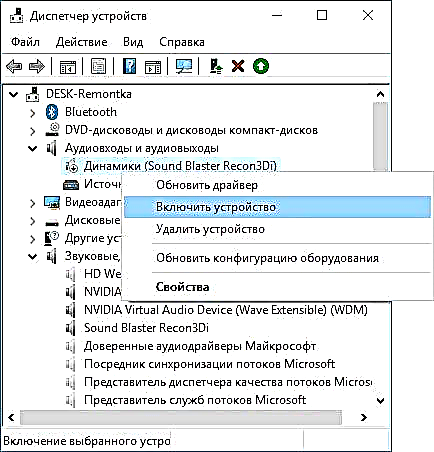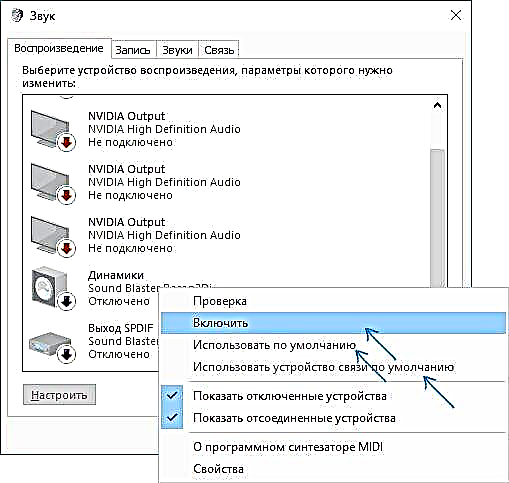په وینډوز 10 ، 8 او وینډوز 7 کې د غږ سره د نورو ستونزو په منځ کې ، تاسو ممکن د خبرتیا ساحه کې د سپیکر په آئیکون کې د سره صلیب سره مخ شئ او پیغام "آډیو آؤټ پټ آله ندی نصب شوی" یا "هیډفونونه یا سپیکرې ندي سره تړلي" ، پداسې حال کې چې ځینې وختونه دا ستونزه حلوي. باید رنځ وي.
دا لارښود په "وینډوز کې د" آډیو آلې آلې نه نصب شوی "او" هیډفونونه یا سپیکرې سره نه تړل شوي "او د وضعیت څرنګوالي څرنګوالي او نورمال غږ بیرته راګرځولو لپاره د عام علتونو په اړه توضیحات ورکوي. که ستونزه نوي وینډوز ته د وینډوز 10 تازه کولو وروسته رامینځته شي ، زه وړاندیز کوم چې تاسو لومړی د لارښوونو څخه میتودونه و ازموئ وینډوز 10 صوتي کار نه کوي ، او بیا اوسني لارښود ته راستون شئ.
د آډیو آوټیو وسیلو پیوستون ګوري

له هرڅه دمخه ، کله چې په پوښتنې کې تېروتنه څرګندیږي ، نو دا د ویل کونکو یا هیډفونونو اصلي اړیکې ارزولو ارزښت لري ، حتی که تاسو ډاډه یاست چې دوی په سم ډول سره وصل شوي دي.
لومړی ، ډاډ ترلاسه کړئ چې دوی واقعیا سره تړلي دي (لکه څنګه چې پیښیږي یو څوک یا یو څه په ناڅاپي ډول کیبل راوباسي ، مګر تاسو د دې په اړه نه پوهیږئ) ، بیا لاندې ټکو ته پام وکړئ
- که دا ستاسو لومړی ځل وي چې د کمپیوټر مخکینۍ پینل ته د هیډفونونو یا سپیکرونو سره وصل کیږئ ، په شا پینل کې د غږ کارت محصول سره وصل کولو هڅه وکړئ - ستونزه ممکن دا وي چې په مخکینۍ پینل کې نښلونکي د مور بورډ سره ندي وصل شوي (وګورئ چې څنګه د PC فرنټ پینل نښلونکي د مور بورډ سره وصل کړئ. )
- وګوره چې د پلے بیک وسیله د مطلوب نښلونکي سره وصل ده (معمولا زرغون ، که ټول نښلونکي ورته رنګ وي ، نو د سر تلیفون / معیاري سپیکر محصول عموما روښانه شوی ، د مثال په توګه سرکل شوی).
- خراب شوي تارونه ، په هیډفون یا سپیکرونو کې پلگ ، یو خراب شوی نښلونکی (په شمول د جامد خارج څخه) د ستونزې لامل کیدی شي. که تاسو په دې شک لرئ ، د نورو تلیفونونو سره وصل هڅه وکړئ ، په شمول د خپل تلیفون څخه.
په آله مدیر کې د آډیو انبارونو او آډیو پایلو چیک کول
شاید دا توکي لومړی د "آډیو آؤټ آؤټ آله نصب نه وي" په موضوع کې ځای په ځای شي.
- په Win + R کېکاږئ ، دننه شئ devmgmt.msc د رن وینډو ته ننوځئ او پرینټ وکړئ - دا به په وینډوز 10 ، 8 او وینډوز کې د آلې مدیر خلاص کړي
- معمولا ، کله چې د غږ سره ستونزې شتون ولري ، کارونکی د "غږ ، لوبې او ویډیو وسیلو" برخې ګوري او د خپل غږ کارت شتون ګوري - د لوړ تعریف آډیو ، رییلټیک HD ، رییلټیک آډیو ، نور. په هرصورت ، د ستونزې په شرایطو کې "د آډیو آؤټ پمپ وسیله نده نصب شوې" ډیر مهم د آډیو معلوماتو او آډیو محصولاتو برخې دي. وګورئ چې ایا دا برخه شتون لري او که چیرې د سپیکر پایلو شتون لري او ایا دوی معلول شوي دي (د معیوبو وسیلو لپاره ، ښکته غشی ښودل شوی).
- که چیرې معلول شوي وسایل شتون ولري - په ورته وسیله ښي کلیک وکړئ او "وسیله فعال کړئ" غوره کړئ.
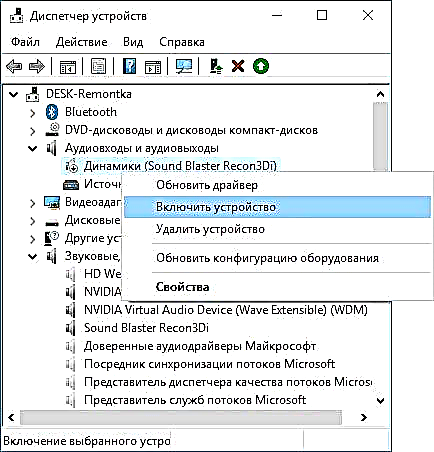
- که چیرې کوم ناپیژندل شوي وسایل یا وسایل شتون ولري چې په وسیله مدیر کې لیست کې غلطي شتون لري (د ژيړ عکس سره نښه شوی) - د حذف کولو هڅه وکړئ (ښي - کلیک - حذف کړئ) ، او بیا د آلې مینیجر مینو کې "عمل" - "تازه تجهیزات تنظیم کول" غوره کړئ.
د غږ کارت چلوونکي
راتلونکی ګام چې تاسو باید هڅه یې کړئ دا دی ډاډ ترلاسه کړئ چې د غږیز کارت ډرایورونه نصب شوي او دوی کار کوي ، پداسې حال کې چې نوي کارونکي باید ورته ټکي په پام کې ونیسي:
- که چیرې د "صوتي ، لوبو او ویډیو وسیلو" برخه کې د وسیلې مدیر کې تاسو یوازې د NVIDIA لوړ ډیفینیشن آډیو ، AMD HD آډیو ، انټیل آډیو نندارې لپاره وګورئ - داسې بریښي چې غږ کارت غیر فعال دی یا په BIOS کې (په ځینو مور بورډونو او لپ ټاپونو کې) شاید) یا اړین ډرایورونه پدې کې ندي نصب شوي ، مګر هغه څه چې تاسو یې ګورئ د HDMI یا نمایش پورټ له لارې د غږ تولید لپاره وسیلې دي ، یعنی. د ویډیو کارت پایلو سره کار کول.
- که تاسو د آلې مدیر کې په ساؤنډ کارت کلیک وکړئ ، نو "ډرایور تازه کړئ" غوره کړئ او په اوتومات ډول د تازه ډرایورانو لټون کولو وروسته تاسو ته خبر درکړل شي چې "د دې وسیلې لپاره ترټولو مناسب ډرایور لا دمخه نصب شوي دي" - دا ګټور معلومات نه وړاندې کوي چې سم نصب شوي وي چلوونکي: یوازې د وینډوز نوي کولو مرکز کې نور مناسب مناسب نه و.
- د معیاري ریالټیک آډیو ډرایوران او نور کولی شي په بریالیتوب سره د مختلف ډرایور پیک څخه نصب شي ، مګر تل مناسب کار نه کوي - تاسو باید د ځانګړو تجهیزاتو (لپ ټاپ یا مدر بورډ) جوړونکي ډرایورونه وکاروئ.
په عموم کې ، که چیرې یو غږ کارت د وسیله مدیر کې څرګند شي ، نو د درست ډرایور نصبولو لپاره ترټولو سم ګامونه به ورته ښکاري:
- د خپل مادر بورډ رسمي پا pageې ته لاړ شئ (د مور بورډ موډل څرنګوالی ومومئ) یا خپل لیپ ټاپ ماډل او د "ملاتړ" برخې کې ، د غږ لپاره موجود ډرایور ومومئ او ډاونلوډ کړئ ، چې معمولا د آډیو په توګه نښه شوي ، شاید رییلټیک ، اواز ، او نور. که ، د مثال په توګه ، تاسو وینډوز 10 نصب کړی ، او په دفتر کې. د سایټ چلوونکي یوازې د وینډوز 7 یا 8 لپاره دي ، د دوی ډاونلوډ کولو لپاره وړیا احساس وکړئ.
- د وسیلې مدیر ته لاړ شئ او خپل غږیز کارت د "صوتي ، لوبې او ویډیو وسیلو" برخې کې حذف کړئ (ښي-کلیک - حذف کړئ - "د دې وسیلې لپاره د ډرایور برنامه غیر نصب کړئ" که چیرې څرګند شي) بکس چیک کړئ.

- د غیر نصبولو وروسته ، د ډرایور نصب کول چل کړئ ، کوم چې په لومړي مرحله کې ډاونلوډ شوی و.
د نصبولو بشپړیدو وروسته ، وګورئ که ستونزه حل شوې وي.
یو اضافي ، ځینې وختونه متحرک میتود (په دې شرط چې "یوازې پرون" هرڅه کار کاوه) د "ډرایور" ټب کې د ساؤنډ کارت ملکیتونو ته وګوري او ، که چیرې د "رول بیک" ت buttonۍ فعاله وي ، نو دا کلیک وکړئ (ځینې وختونه وینډوز ممکن په غلط ډول موټر چلونکي نوي کړي) څه چې تاسو اړتیا لرئ).

یادونه: که چیرې د وسیله مدیر کې هیڅ صوتي کارت یا نامعلوم وسایل شتون ونلري ، نو احتمال شتون لري چې د غږ کمپیوټر د کمپیوټر یا لیپ ټاپ په BIOS کې غیر فعال وي. په انبورډ آډیو پورې اړوند ځینې لپاره د پرمختللي / پیریفیرلز / آن بورډ وسیلو برخې کې BIOS (UEFI) وګورئ او ډاډ ترلاسه کړئ چې دا فعال (فعال شوی) دی.
د پلې بیک وسیلې تنظیم کړئ
د پلے بیک وسیلو تنظیم کول هم مرسته کولی شي ، په ځانګړي توګه که تاسو یو کمپیوټر سره HDMI یا دسپورت بندر له لارې وصل وي ، په ځانګړي توګه که تاسو اډیپټر کاروئ.
تازه کول: د وینډوز 10 نسخه 1803 (اپریل اپډیټ) کې ، د ثبت کولو او پلی بیک بیک وسیلو خلاصولو لپاره (لاندې لارښوونو کې لومړی ګام) د کنټرول پینل ته لاړ شئ (تاسو کولی شئ دا د ټاسک بار کې د لټون له لارې خلاص کړئ) د لید ساحه کې ، "شبیه" جوړه کړئ او پرانیزئ. توکی "غږ". دوهمه لاره دا ده چې د سپیکر آیکون - د "صوتي ترتیباتو خلاص کړئ" کلیک وکړئ ، او بیا د "صوتی کنټرول پینل" توکي د پورتنۍ ښیې کونج کې (یا د ترتیباتو لیست په پای کې کله چې د کړکۍ چوکۍ بدله کړئ) د غږ تنظیماتو.
- د وینډوز خبرتیا ساحه کې د سپیکر آئیکون ښي کلیک وکړئ او د "پلے بیک وسیلې" توکي خلاص کړئ.
- د پلې بیک وسیلې لیست کې ، ښیې کلیک وکړئ او "منقطع وسیلې وښایاست" او "منقطع وسیلې وښایاست" غوره کړئ.
- ډاډ ترلاسه کړئ چې مطلوب سپیکرې د ډیفالټ آډیو آؤټ پیوټ وسیلې په توګه غوره شوي (د HDMI محصول نه ، وغيره.). که تاسو د ډیفالټ وسیله بدلولو ته اړتیا لرئ ، پدې کې کلیک وکړئ او "ډیفالټ وکاروئ" غوره کړئ (دا هم معقول دي چې د "ډیفالټ مخابراتي وسیله وکاروئ" وړ کړئ).
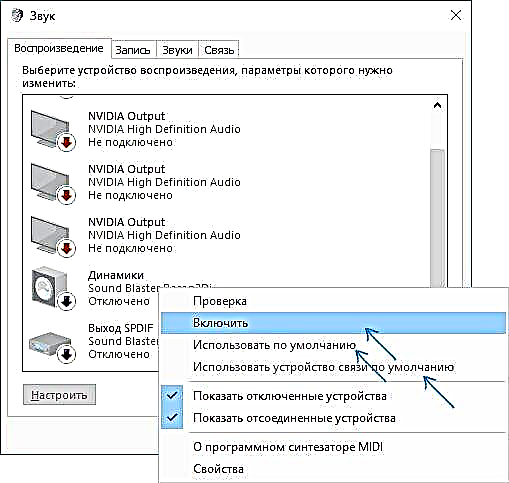
- که چیرې لازمي وسیله منحل شوې وي ، په دې کلیک وکړئ او د شرایطو مینو کې "وړتیا" غوره کړئ.
د "آډیو آډیو آلې نه نصب شوي" ستونزه حل کولو لپاره اضافي لارې
په پایله کې - یو څو اضافي ، ځینې وختونه متحرک ، میتودونه د وضعیت غږ سره سم کړي ، که پخوانۍ میتودونه مرسته ونه کړي.
- که چیرې د آډیو آډیو وسیلې د آډیو مدیر کې "آډیو محصولات" کې ښکاره شي ، د حذف کولو هڅه یې وکړئ ، او بیا په مینو کې د عمل - تازه تجهیزات تنظیم کول غوره کړئ.
- که تاسو د رییلټیک غږ کارت لرئ ، نو د ریالټیک ایچ ډی اپیشن "سپیکرې" برخې چیک کړئ. سم تشکیلات (د مثال په توګه ، سټیریو) وګرځئ ، او په "پرمختللي وسیله ترتیباتو" کې بکس چیک کړئ "د مخکینۍ پینل ساکټ کشف کول غیر فعال کړئ" (حتی که د شا پینل سره وصل کې ستونزې رامینځته کیږي).
- که تاسو د دې مدیریت سافټویر سره کوم ځانګړي غږ کارت لرئ ، وګورئ چې ایا پدې سافټویر کې کوم پیرامیټرې شتون لري چې ممکن د ستونزې لامل شي.

- که تاسو له یو څخه ډیر صوتي کارت لرئ ، نو د وسیلې مدیر کې غیر کارول شوي غیر فعالولو هڅه وکړئ
- که ستونزه د وینډوز 10 تازه کولو وروسته راښکاره شوې ، او د چلوونکو حلونه مرسته نه کوي ، نو په کارولو سره د سیسټم فایلونو بشپړتیا بحالولو هڅه وکړئ برطرف. ایکسین / آنلاین / د پاکولو عکس / بحالی روغتیا (د وینډوز 10 سیسټم فایلونو بشپړتیا چیک کولو څرنګوالی وګورئ).
- د سیسټم بحالي ټکي کارولو هڅه وکړئ که غږ دمخه په سمه توګه کار کړی وي.
یادونه: لاسي لارښود د وینډوز ستونزې په اوتومات ډول د غږ حلولو لپاره میتود نه توضیح کوي ، ځکه چې ډیری احتمال تاسو دمخه هڅه کړې (که نه ، هڅه وکړئ دا کار وکړي).

ستونزه حل کول پخپله د سپیکر آیکون کې دوه ځله کلیک کولو سره پیل کیږي ، د سره صلیب سره راوتل ، تاسو کولی شئ دا هم په لاسي ډول پیل کړئ ، د مثال په توګه ، د وینډوز 10 ستونزه حل کول.